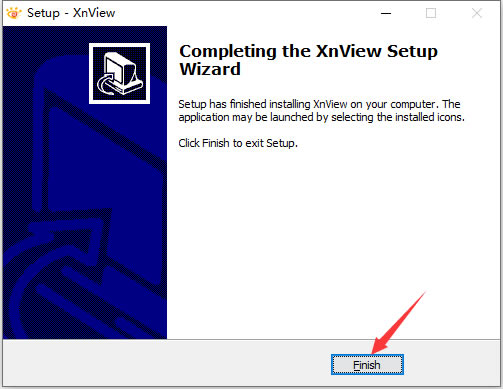【XnView中文版】XnView軟件提供下載 v2.49 官方正式中文版
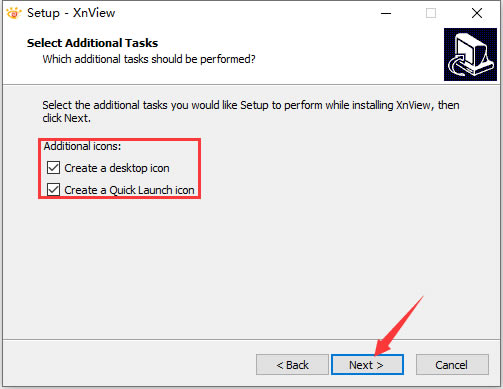
- 軟件類型:圖形軟件
- 軟件語言:簡體中文
- 授權方式:免費軟件
- 更新時間:2024-12-20
- 閱讀次數:次
- 推薦星級:
- 運行環境:WinXP,Win7,Win10,Win11
軟件介紹
XnView中文版是一款多功能的圖片查看編輯工具,全面的兼容性使得XnView支持各種圖片格式的打開以及編輯創作,并且內置了屏幕截圖的功能和附帶了很多的濾鏡,即便是制圖小白,只要你有優秀的審美觀也能夠制作出精美專業的圖片。短小、精悍是XnView的標簽,主流、強大是XnView的特點。
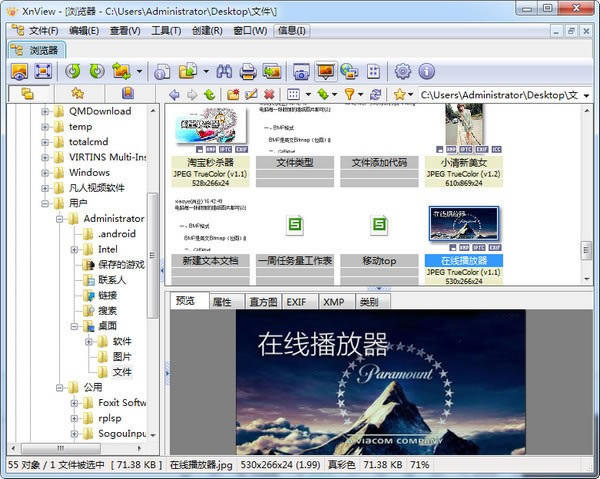
軟件特色
1、XnView擁有極快的圖片打開速度
2、內置了豐富齊全的功能,方便實用
3、超小的物理體積,基本不占據資源
4、精簡的使用界面,支持用戶換皮膚
5、其具有的右鍵預覽功能非常實用
軟件功能
【多格式支持】
XnView中文版支持70多種格式的圖片瀏覽,滿足用戶的所有日常需求
【短小精干】
相比同類軟件,XnView顯得如此小巧,卻豐富的功能一應俱全
【方便實用】
簡單的圖片瀏覽,和其他軟件并沒有什么不同之處,甚至更加快捷
【一分鐘搞定】
只需三個步驟,就能夠制作精美的網頁相冊
xnview怎么設置中文
1、打開“xnview”,點擊“Tools”。
2、在彈出的選擇菜單中,點擊“options”。
3、點擊“Interface”。
4、展開“language”,選擇帶有“簡體中文”字樣的一行,點擊“OK”。
xnview如何批量轉換圖片格式
1、用xnview打開需要批量轉換的圖片,并選中所有需要轉換的圖片。
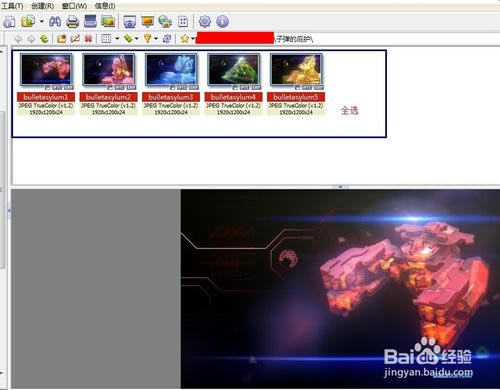
2、在菜單欄中選擇“工具”下方的“批量轉換”。
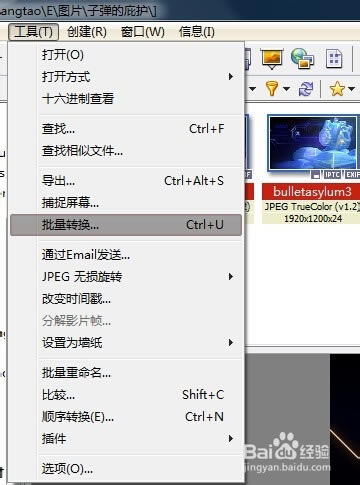
3、在彈出的對話框中,需要設置轉換后的文件的目錄,同時可以選擇是否刪除源文件,或者將轉換后的文件覆蓋源文件。
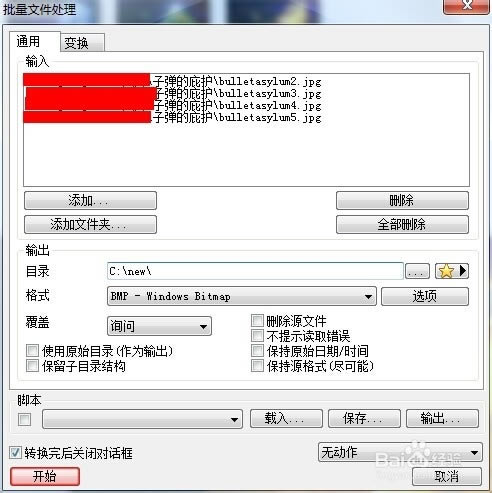
4、在轉換格式中選擇需要轉換的格式,可以看到這里的選項非常的豐富,可以說是所有圖片格式應有盡有。這里選擇BMP格式。
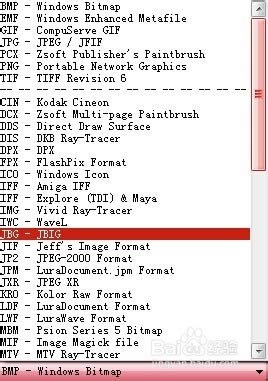
5、選好格式后,可以通過格式后面的“選項”設置圖片格式的相關參數,每個圖片格式對應的參數都不一樣。比如BMP可設參數為RLE壓縮位數
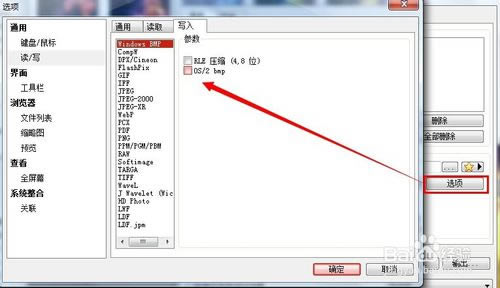
6、設置好參數后,就可以點擊“開始”開始轉換,開始后會顯示轉換進度。
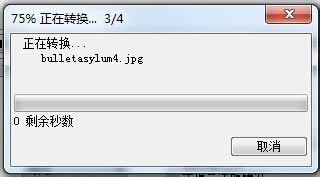
7、轉換完后,可以打開輸出文件夾查看圖片的格式,已經全部轉成所要的BMP格式了。
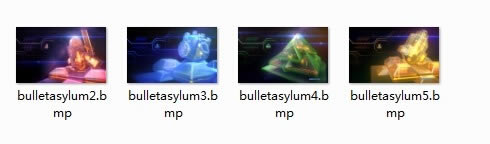
安裝方法
1、在本站下載XnView中文版安裝包
2、使用壓縮軟件進行解壓(推薦使用winrar)
3、點擊“XnView.2.49.exe”文件開始安裝
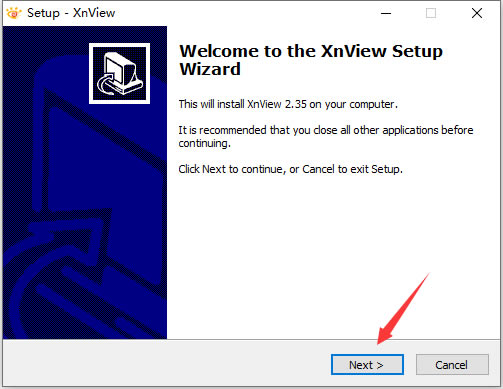
4、閱讀軟件相關許可協議,如無異議的話,則點擊選擇左下方的“I accept the agreement”,然后點擊“Next”
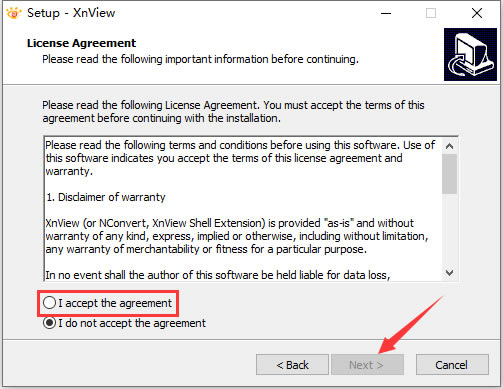
5、點擊“Browse”選擇XnView的安裝目錄,此處不建議安裝在C盤,如果C盤文件過多的話,會影響計算機的運行速度。選定后點擊“Next”
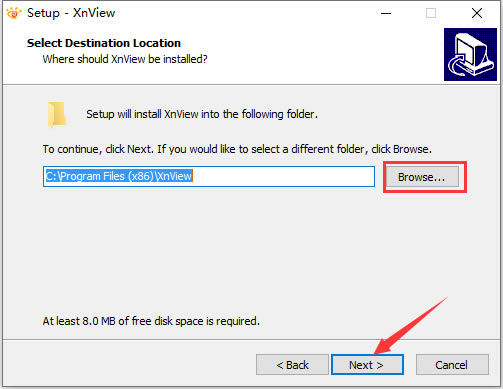
6、點擊“Browse”選擇XnView的開始菜單文件夾,一般情況下保持默認選擇即可,然后點擊“Next”
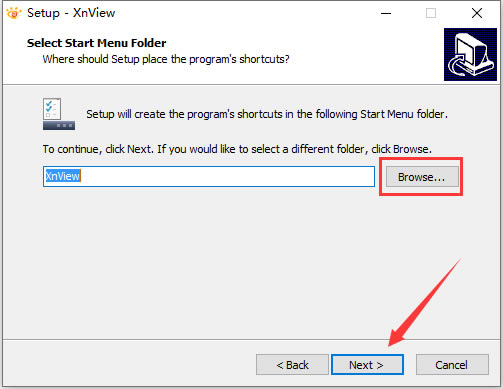
7、根據使用習慣來選擇是否需要“Create a desktop icon(創建桌面圖標)”和“Create a Quick Launch icon(創建快速啟動欄圖標)”,選好后點擊“Next”
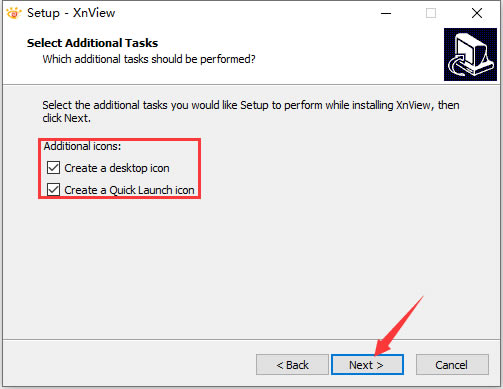
8、檢查相關安裝信息,保證選擇無誤,然后點擊“Install”
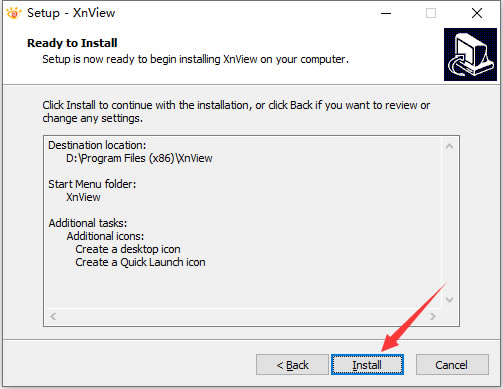
9、XnView的安裝過程大約需要2分鐘,請耐心等待
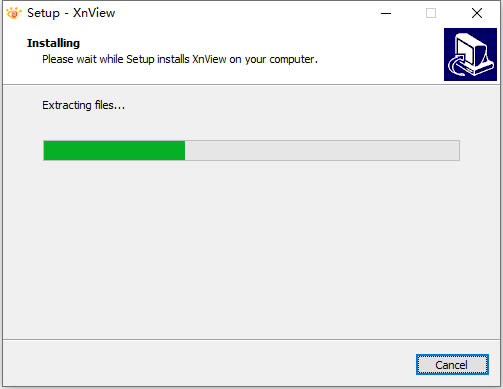
10、安裝結束后,直接點擊“Finish”即可